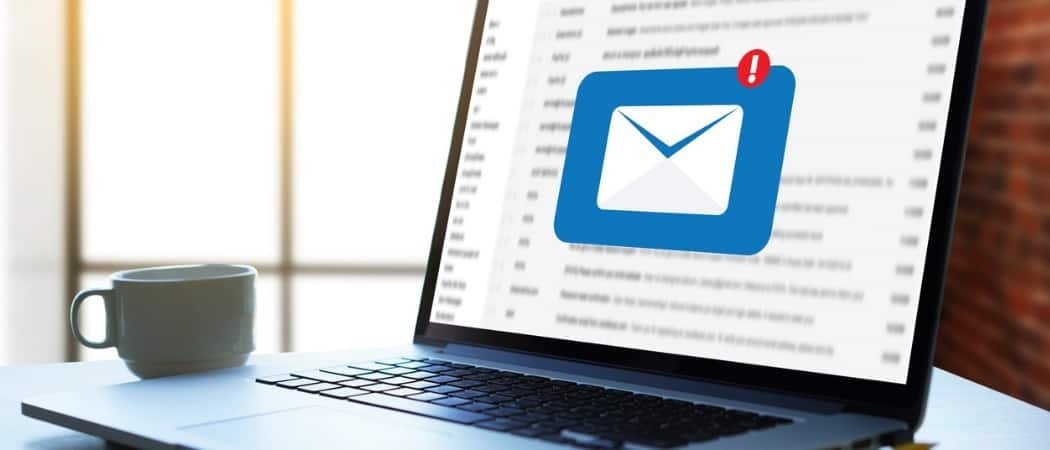Hur man lägger till stöd för dina 3D-utskrifter i Cura
3d Utskrivning Hjälte / / November 03, 2023

Publicerad

Om du börjar med 3D-utskrift kan du bli frustrerad över att ta reda på hur man bygger stöd i Cura. Här är vad du behöver veta.
När jag först började 3D-utskrift fanns det en extremt frustrerande aspekt av det. Det var att se mina modeller kollapsa under sin egen vikt. Jag kunde se att jag behövde mer stöd på sina ställen tills det extruderade materialet svalnade och stelnade. Men det tog mig några försök att komma på hur jag skulle få det att hända. Så låt mig gå igenom hur du lägger till de stöd du behöver till dina 3D-utskrifter i Cura.
Att lära känna ditt 3D-utskriftsprogram är viktigt
UltiMaker Cura är ett av de mest populära verktygen för 3D-utskrift. Det är gratis, lätt att använda och tillgängligt för nästan alla datoroperativsystem du föredrar. Detta inkluderar Windows, macOS, och Linux. Cura erbjuder en kraftfull skärningsmotor med öppen källkod, men det är viktigt att förstå hur man får ut det mesta av det.
Cura erbjuder rekommenderade profiler som har gått igenom tusentals timmars testning. Ändå omfattar dessa inte alltid alla scenarion du kan stöta på. Till exempel, medan programvaran innehåller en profil för
Det är helt ok när du vant dig vid de tillgängliga verktygen. UtiliMaker har byggt in ett anpassat läge till Cura som låter dig justera valfri kombination av mer än 400 inställningar. Detta gör att programvaran kan erbjuda det ultimata urvalet av granulär kontroll när du förbereder dina skivor för utskrift.
Hjälper dina 3D-utskrifter att hålla sig under kylning
Skönheten och odjuret bakom 3D-utskrift är värme. Plastfilamentet blir extremt formbart när det värms upp. Däri ligger ett potentiellt problem: gravitationen kommer att få den uppvärmda plasten att böjas på sätt som du kanske inte vill.
Det är därför det är så viktigt att bygga in de rätta stöden för de platser som måste förbli raka trots effekterna av gravitationen. När din pjäs har tryckts färdigt och svalnat, använder du bara klipp eller ett rakblad för att försiktigt skära bort dessa stöd.
Att ta reda på exakt hur man mest effektivt placerar stöd är bäst för programvaran. Men nybörjare kanske inte direkt ser hur man gör det. Jag erkänner att det var inte förrän min kompis Ryker visade mig som jag fick kläm på det.
Hur man lägger till stöd i Cura för 3D-utskrift
- Ladda din 3D-modellfil i Cura-mjukvaran. Klicka sedan på kontrollpanelens gränssnitt till höger, nära toppen av fönstret.
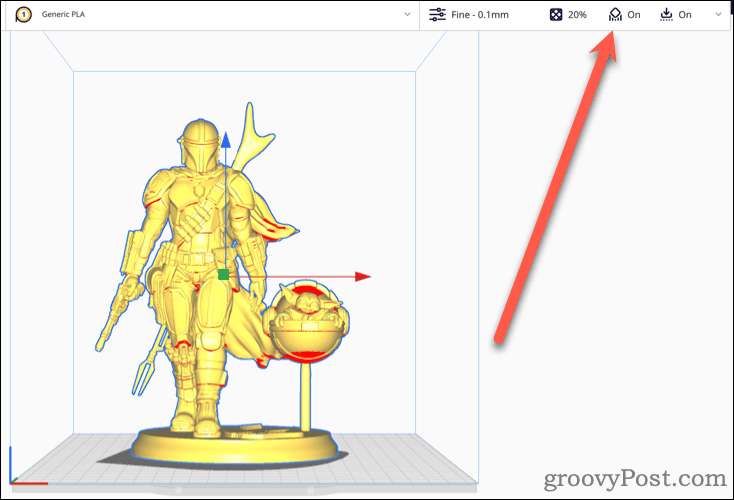
- Under Stöd, se till att reglaget är på (blått). Skapa support är vald.
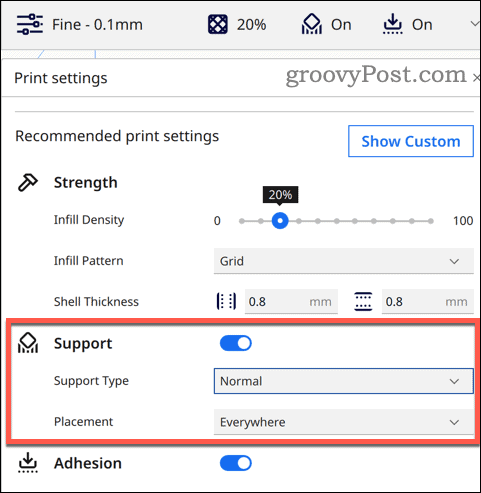
- Om du vill anpassa supportinställningarna klickar du på Visa anpassad och se till Skapa support är vald.
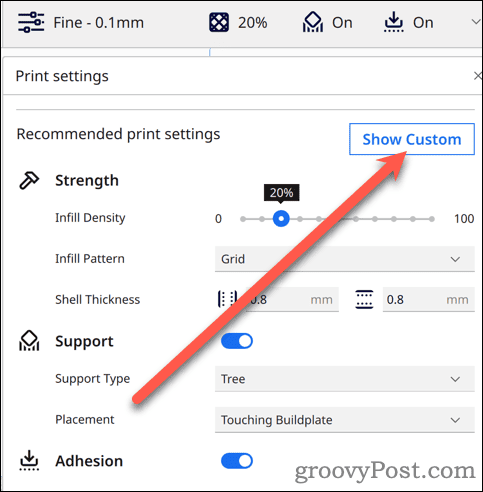
- Konfigurera Stödstruktur, Supportplacering, och alla andra inställningar väljs för att vara de optimala valen för ditt projekt.
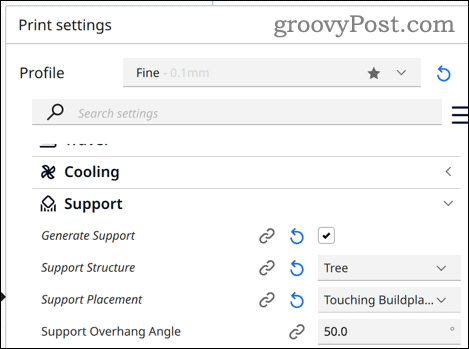
- Klick Skiva för att tillåta programvaran att generera stödstrukturen.
När det är klart kan du överföra din byggfil till din 3D-skrivare för att börja bygga.
Andra saker att veta om support för 3D-utskrift
Du har förmodligen märkt olika alternativ för att skapa stödstrukturen för ditt 3D-utskriftsjobb. Beroende på hur små dina bitar är och hur horisontella de behöver skrivas ut, kommer vissa alternativ att vara bättre för olika typer av jobb än andra.
Allt om den normala stödstrukturen
I Cura kommer den normala supportinställningen att generera stöd direkt under din 3D-modell. På så sätt kommer alla överhängande delar av din modell att ha det vertikala stöd de behöver för att inte böjas eller sjunka medan materialet fortfarande svalnar.
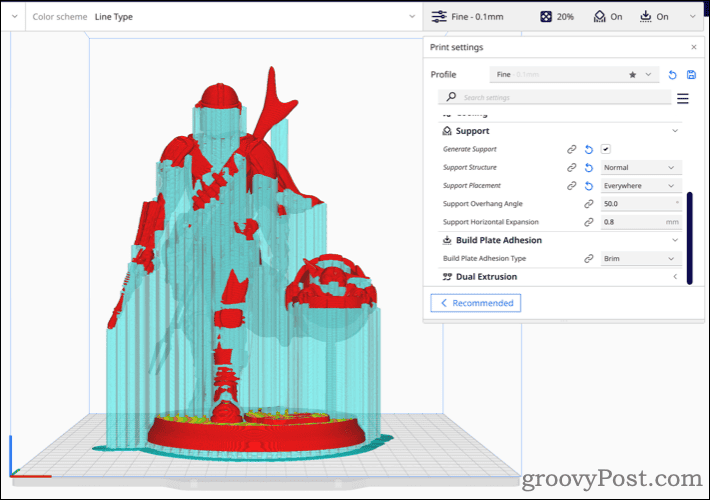
Normal stödstruktur i Cura. Akvamarindelarna är stöd genererade för att hjälpa modellen att behålla sin form tills den svalnar.
Den största fördelen med normalt stöd i Cura är att du kan vara nästan helt säker på att varje del av din modell kommer att behålla sin form. Tyvärr kan det också använda mycket extra filament och lämna dig med mycket mer material att trimma och skära bort.
Generera ett träd för att stödja ditt 3D-utskriftsjobb
Å andra sidan kan du också generera en trädstruktur av stöd för din 3D-modell. Istället för att bygga stöd i en rak linje från byggplattan, genererar detta en trädliknande struktur för att stödja dina modeller.
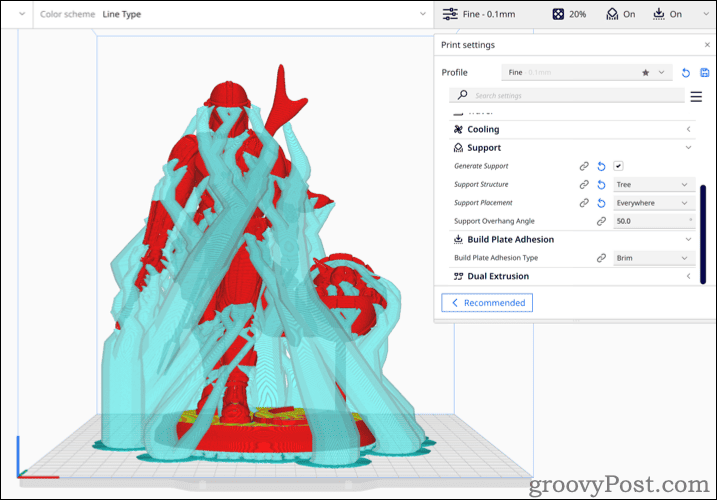
Med alternativet Trädstöd förgrenar sig stödstrukturen för din modell ut och runt din modell istället för att skriva ut rakt ner.
På så sätt är stöden ihåliga och lindas runt din modell för att ge stöd där det behövs. Detta kan ha fördelen av att använda mindre filament samtidigt som det ger det stöd dina bitar behöver.
Nackdelen med att använda trädstöd är, som påpekats av utvecklarna, systemet har helt enkelt inte testats helt. Trädstöd erbjuder inte profilspecifika parametrar, så du kan behöva finjustera inställningarna till just din 3D-skrivare, material och storlek på jobbet.
Placering: Beröring av byggplatta vs överallt
Även om du kan ändra den här inställningen från standard (Överallt) till Beröring av byggplatta, kan den exakta utformningen av din 3D-modell göra detta till ett dåligt val. Här är varför.
Med Placering satt till Överallt, kommer stödmaterialet att skrivas ut under varje del som behöver det. Detta gör att stöd kan placeras på eller inuti en modell, med en annan del av modellen som bas för det stödet.
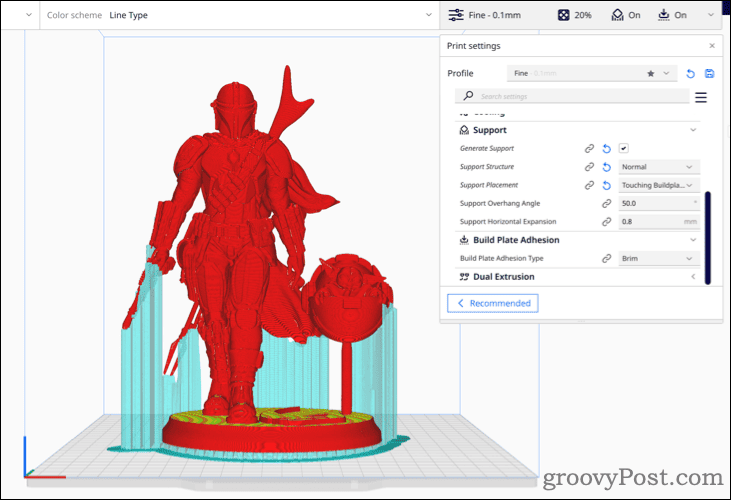
Å andra sidan, om du ändrar inställningen till Beröring av byggplatta, Cura kommer endast att skriva ut stödmaterial från byggplattan och uppåt. Om du har en komplex modell kan delar av ditt tryck hindra strukturen från att genereras.
Få ut det mesta av din 3D-skrivare utan flera omtryck
När jag höll på att lära känna detaljerna i 3D-utskrift var jag tvungen att skriva om flera jobb helt och hållet. Den största bidragsgivaren till detta var att inte bygga tillräckligt med stöd för överhängande bitar.
I takt med att jag blev mer kunnig om hur man får Cura att generera en bättre stödstruktur för mig, har detta blivit ett mycket mindre problem. Det kan leda till mer rensningsarbete senare, ta bort stöden och jämna ut 3D-utskriften, men det sparar definitivt tid och material. Det finns inget riktigt som att få det rätt första gången.
var den här artikeln hjälpsam?
Fantastiskt, dela det:
Dela med sigTweetRedditLinkedInE-postTack!
Tack för att du kontaktar oss.
Tack för att du kontaktar oss.